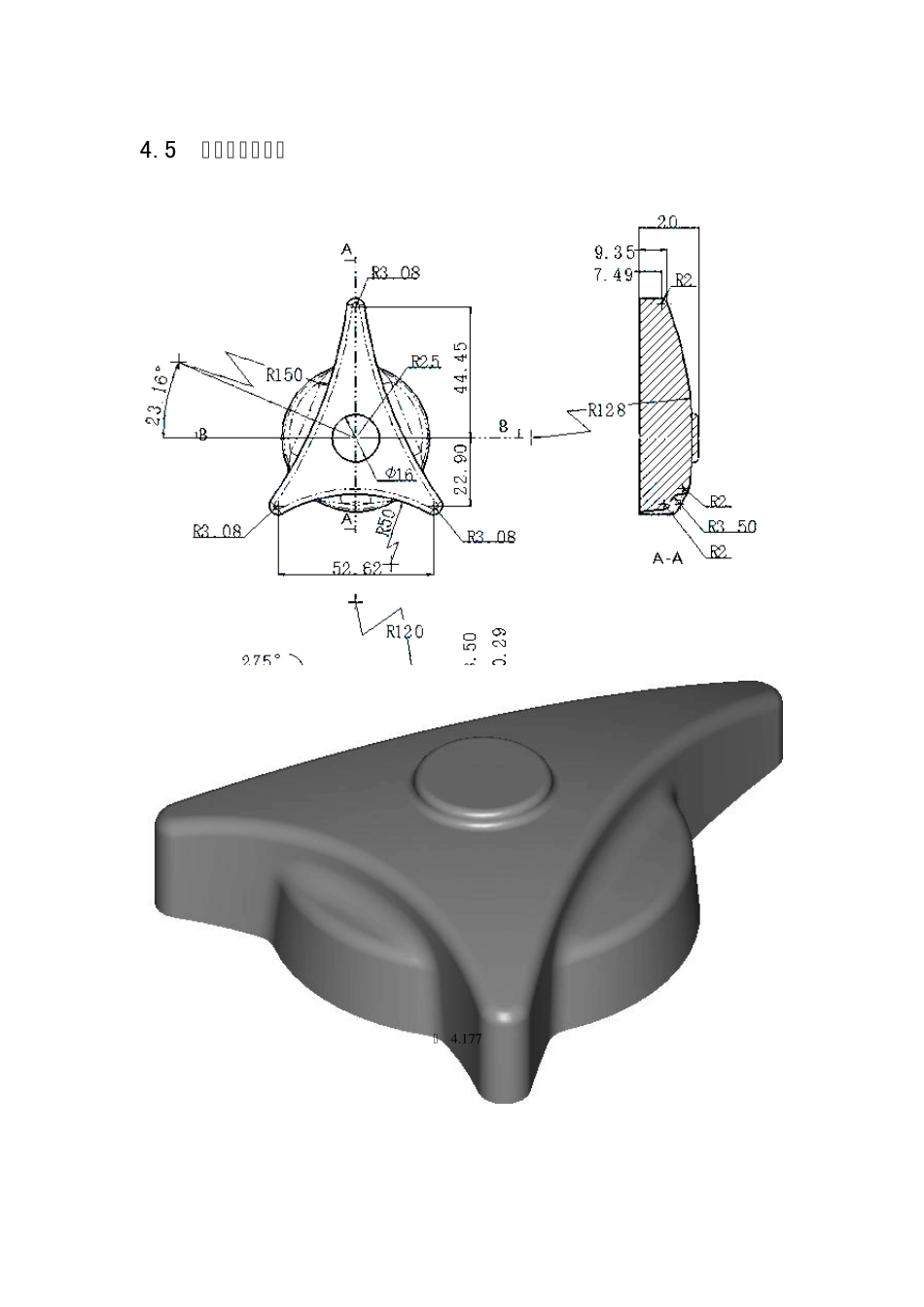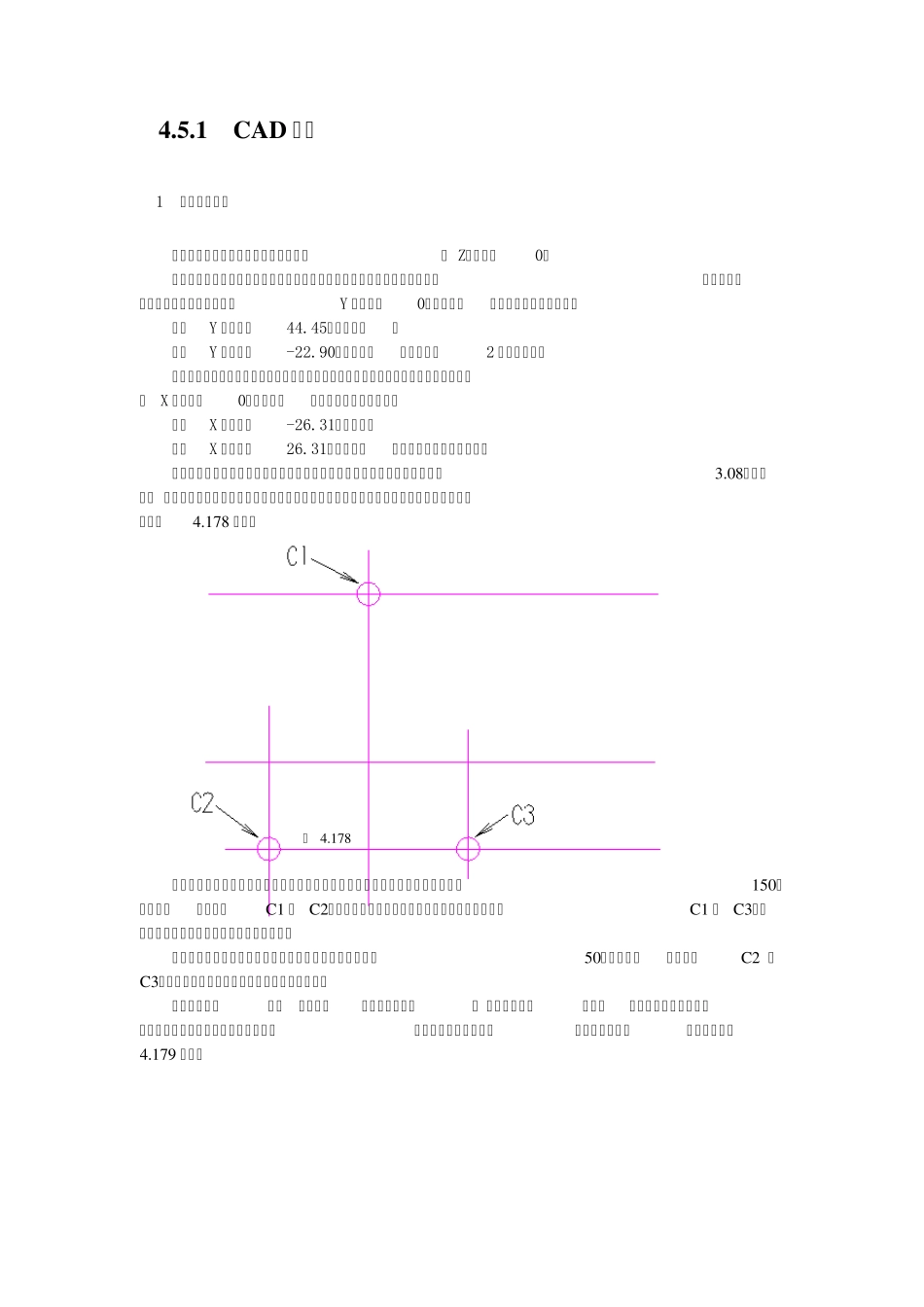4.5 旋钮的制作加工 图 4 .1 7 7 4.5.1 C A D 造型 1 建立挤出实体 设置构图面为俯视图,视角为俯视图,【 Z】深度为0。 在主功能表中选择【绘图】|【直线】|【水平线】命令,选择【任意点】,用鼠标在工作区分别点击两点,输入Y 轴坐标“0”(回车),完成一条水平线绘制。 输入Y 轴坐标“44.45”(回车)。 输入Y 轴坐标“-22.90”(回车),完成其它2 条水平线绘制 回上层功能表,选择【垂直线】|【任意点】命令,用鼠标在工作区分别点击两点,输入 X 轴坐标“0”(回车),完成一条垂直线绘制。 输入X 轴坐标“-26.31”(回车) 输入X 轴坐标“26.31”(回车),完成另两条垂直线绘制。 回主功能表,选择【绘图】|【圆弧】|【点半径圆】命令,输入圆半径“3.08”(回车) ,分别点选各水平线和垂直线的三个交点,回上层功能表,完成三个圆的绘制,得到图形如图4.178 所示。 图 4.178 回上层功能表,选择【圆弧】|【切弧】|【切两物体】命令,输入圆弧半径“150”(回车),点选圆C 1 和 C 2,点选合适的圆弧保留,完成一切弧绘制。点选圆C 1 和 C 3,点选合适的圆弧保留,完成第二条切弧绘制。 回上层功能表,选择【切两物体】命令,输入圆弧半径“50”(回车),点选圆C 2 和C 3,点选合适的圆弧保留,完成第三条切弧绘制。 回主功能表,选择【修整】|【修剪延伸】| 【三个物体】命令,按顺序先点选两切弧,再点选两切弧中间的圆要保留的部分,完成三处圆弧的修剪,删除多余图素,得到图形如图4.179 所示。 图 4 .1 7 9 设置萤幕视角为等角视图,作图颜色设为“8”。 回主功能表,选择【实体】|【挤出】|【串连】命令,点选刚绘制的外形轮廓,在如图所示“实体挤出的设定”对话框设置挤出的距离为2 0 ,按“确定”,完成挤出实体绘制如图 4 .1 8 0 所示。 图 4 .1 8 0 2 建立旋转实体1 设置萤幕视角为前视图,构图面为前视图,作图颜色设为“13”。 在主功能表中选择【绘图】|【直线】|【水平线】命令,选择【任意点】,用鼠标在工作区分别点击两点,输入Y 轴坐标“8.5”(回车),完成一条水平线绘制。 输入Y 轴坐标“10.29”(回车),完成另一条水平线绘制。 回上层功能表,选择【垂直线】|【任意点】命令,用鼠标在工作区分别点击两点,输入 X 轴坐标“25”(回车),完成一条垂直线绘制。输入X 轴坐标“0”(回车),完成另一条垂直线绘...